انتخاب دستهای¶
انتخاب دستهای به یک انتخابکننده امکان میدهد که چندین سفارش را همزمان مدیریت کند و زمان مورد نیاز برای حرکت به همان مکان در انبار را کاهش دهد.
هنگام انتخاب به صورت دستهای، سفارشها گروهبندی و در یک لیست انتخاب تجمیع میشوند. پس از انتخاب، دسته به یک مکان خروجی منتقل میشود، جایی که محصولات در بستههای تحویلی مربوط به خود مرتب میشوند.
همچنین ملاحظه نمائید
از آنجا که سفارشها باید پس از انتخاب در مکان خروجی مرتب شوند، این روش انتخاب برای کسبوکارهایی که تعداد کمی محصول دارند اما به دفعات سفارش داده میشوند مناسب است. ذخیره اقلام پرتقاضا در مکانهایی که به راحتی قابل دسترسی هستند میتواند تعداد سفارشهایی که به طور کارآمد برآورده میشوند را افزایش دهد.
پیکربندی¶
برای فعال کردن گزینه انتخاب دستهای، ابتدا به بروید. در بخش عملیات، گزینه انتقال دستهای را انتخاب کنید.
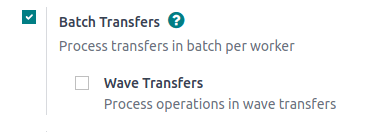
از آنجا که انتخاب دستهای روشی برای بهینهسازی عملیات انتخاب در اودوو است، گزینههای مکانهای ذخیرهسازی و مسیرهای چندمرحلهای در زیر بخش انبار نیز باید در این صفحه تنظیمات انتخاب شوند. پس از اتمام، روی ذخیره کلیک کنید.
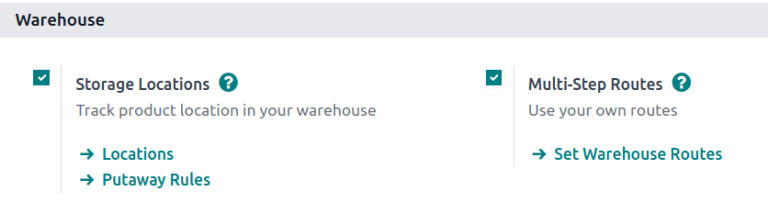
در نهایت، ویژگی انتخاب انبار را فعال کنید، با مراجعه به صفحه تنظیمات انبار که از قابل دسترسی است.
از اینجا، انبار مورد نظر را از لیست انتخاب کنید. سپس، از گزینههای رادیویی موجود برای ارسالهای خروجی، یکی از گزینههای ارسال کالاها به خروجی و سپس تحویل (2 مرحله) یا بستهبندی کالاها، ارسال به خروجی و سپس تحویل (3 مرحله) را انتخاب کنید.
همچنین ملاحظه نمائید
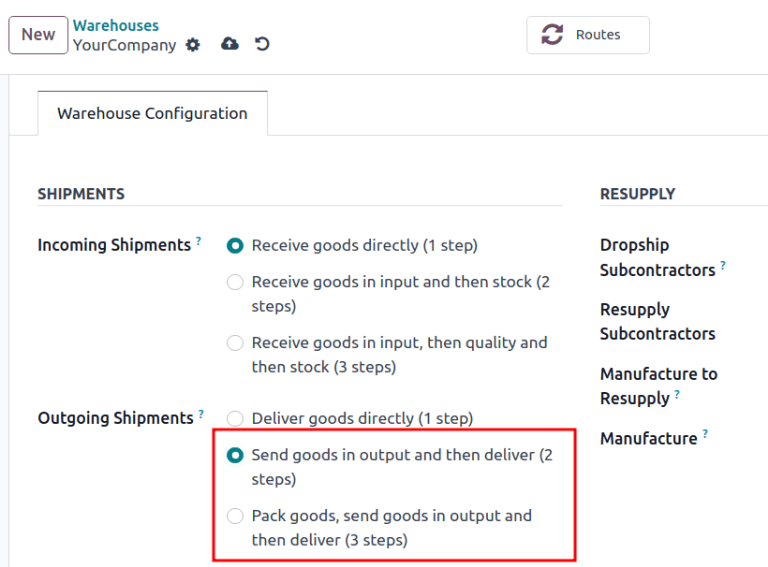
ایجاد انتقالهای دستهای¶
انتقالهای دستهای را به صورت دستی مستقیماً از صفحه ایجاد کنید. روی دکمه جدید کلیک کنید تا ایجاد انتقال دستهای آغاز شود.
در فرم انتقال دستهای، فیلدهای زیر را مطابق با نیاز پر کنید:
مسئول: کارمندی که به عملیات انتخاب اختصاص داده شده است. اگر هر کارگری بتواند این انتخاب را انجام دهد، این فیلد را خالی بگذارید.
نوع عملیات: از منوی کشویی، نوع عملیاتی را که انتخاب در آن دستهبندی شده است انتخاب کنید.
تاریخ برنامهریزیشده: تاریخی را مشخص میکند که مسئول باید انتقال به مکان خروجی را تکمیل کند.
سپس، در لیست انتقالها، روی اضافه کردن خط کلیک کنید تا پنجره اضافه کردن: انتقالها باز شود.
اگر فیلد نوع عملیات پر شده باشد، لیست فقط رکوردهای انتقالی که با نوع عملیات انتخابشده مطابقت دارند را نمایش خواهد داد.
برای ایجاد یک انتقال جدید، روی دکمه جدید کلیک کنید.
پس از انتخاب رکوردهای انتقال، روی تأیید کلیک کنید تا انتخاب دستهای تأیید شود.
مثال
یک انتقال دستهای جدید به مسئول Joel Willis برای نوع عملیات برداشتن اختصاص داده شده است. تاریخ برنامهریزی شده ۱۱ آگوست تعیین شده است.
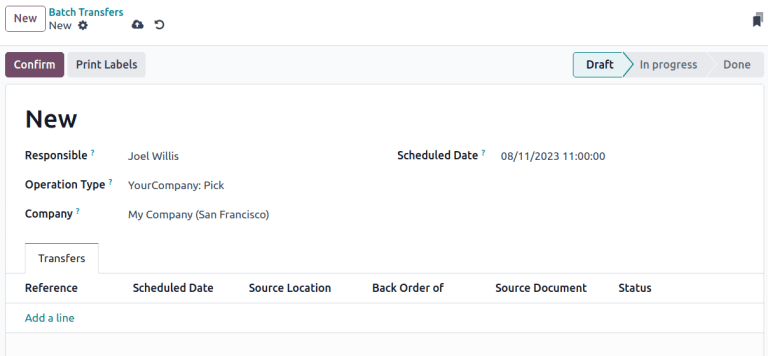
با کلیک روی دکمه اضافه کردن یک خط، پنجره افزودن: انتقالات باز میشود و فقط برداشتها را نمایش میدهد. این به این دلیل است که نوع عملیات در فرم انتقال دستهای به برداشتن تنظیم شده است.
برای گنجاندن انتقالات WH/PICK/00001 و WH/PICK/00002 در انتقال جدید، کادر انتخاب سمت چپ آنها را علامت بزنید. سپس روی دکمه انتخاب کلیک کنید تا پنجره افزودن: انتقالات بسته شود.
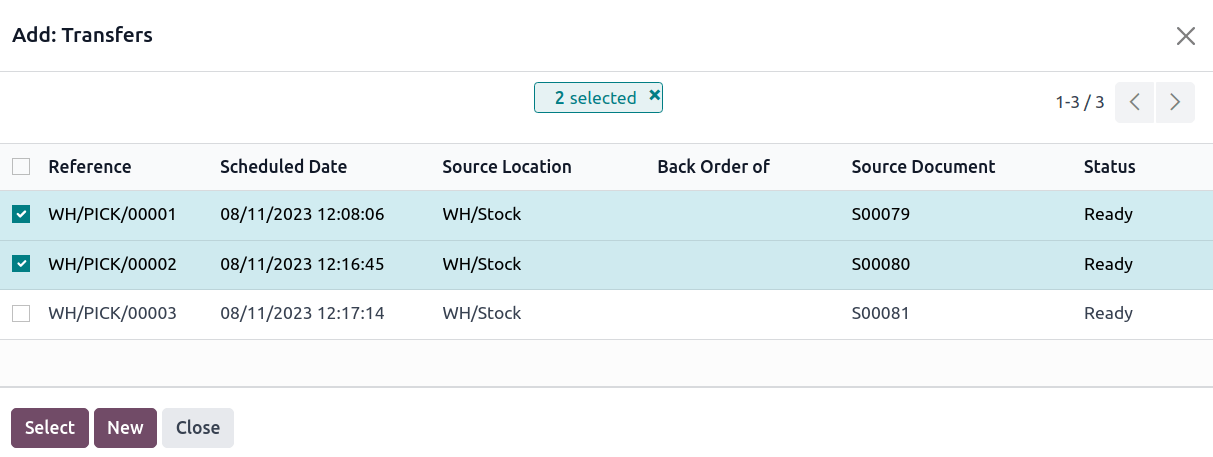
اضافه کردن دسته از لیست انتقالات¶
روش دیگری برای ایجاد انتقالات دستهای، استفاده از گزینه اضافه به دسته در یک لیست است. به منوی کشویی بروید و یکی از انتقالات را انتخاب کنید تا لیست فیلتر شده انتقالات باز شود.
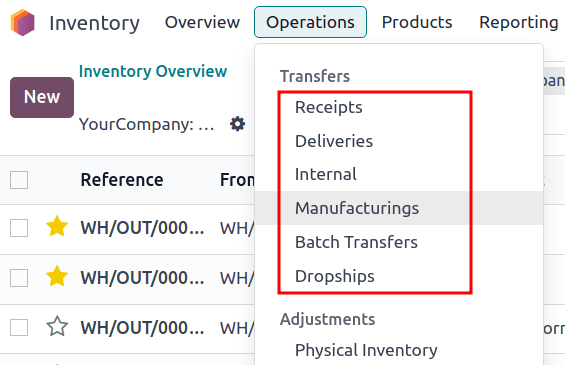
در لیست انتقالات، کادر انتخاب سمت چپ انتقالات مورد نظر را برای اضافه شدن به یک دسته علامت بزنید. سپس به دکمه عملیات ⚙️ (چرخدنده) بروید و گزینه اضافه به دسته را از منوی کشویی انتخاب کنید.
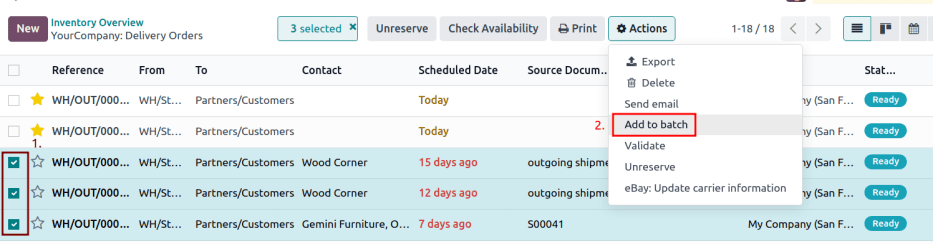
این کار پنجره پاپآپ اضافه به دسته را باز میکند که در آن میتوان مسئول برداشت را مشخص کرد.
از بین دو گزینه رادیویی انتخاب کنید تا به یک انتقال دستهای موجود اضافه کنید یا یک انتقال دستهای جدید ایجاد کنید.
برای شروع با یک پیشنویس، کادر پیشنویس را انتخاب کنید.
فرایند را با کلیک روی تأیید به پایان برسانید.
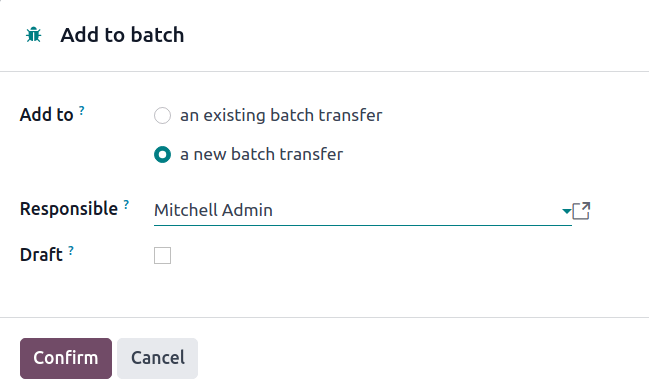
پردازش انتقال دستهای¶
انتقالات دستهای را در صفحه مدیریت کنید.
از اینجا انتقال مورد نظر را از لیست انتخاب کنید. سپس در فرم انتقال دستهای، مقادیر انجامشده را برای هر محصول در زیر زبانه عملیات دقیق وارد کنید. در نهایت، گزینه اعتبارسنجی را برای تکمیل برداشت انتخاب کنید.
نکته
مطمئن شوید که انتقال دستهای کامل است زمانی که دکمه اعتبارسنجی به رنگ بنفش برجسته شده است. اگر دکمه بررسی موجودی برجسته شده باشد، به این معنی است که اقلامی در دسته وجود دارند که در حال حاضر در موجودی نیستند.
مثال
در یک انتقال دستهای شامل محصولات از برداشتها، WH/PICK/00001 و WH/PICK/00002، زبانه عملیات دقیق نشان میدهد که محصول کابینت با درها برداشته شده است زیرا ستون انجامشده با مقدار در ستون رزرو شده مطابقت دارد. با این حال، برای محصول دیگر جعبه مدیریت کابل، مقدار 0 برداشته شده است.
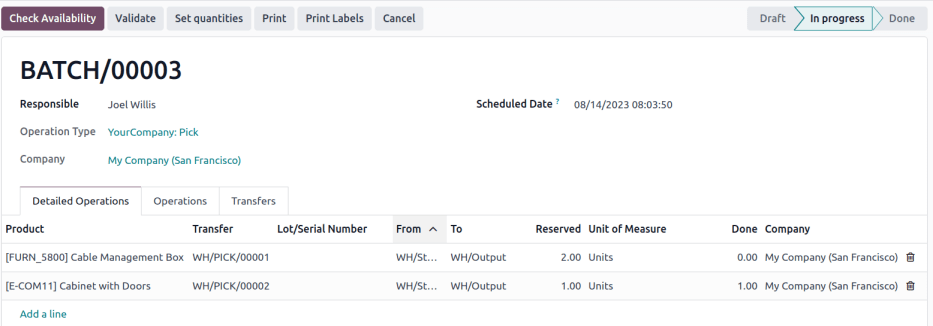
فقط محصولات موجود در زبانه عملیات دقیق قابل مشاهده هستند.
برای مشاهده لیست کامل محصولات، به زبانه عملیات بروید. در این لیست، ستون تقاضا مقدار مورد نیاز برای سفارش را نشان میدهد. ستون رزرو شده موجودی موجود برای انجام سفارش را نشان میدهد. در نهایت، ستون انجامشده محصولات برداشته شده و آماده برای مرحله بعدی را مشخص میکند.
مثال
محصول پد میز از همان دسته بهعنوان مثال بالا، فقط در زبانه عملیات قابل مشاهده است زیرا هیچ مقدار رزرو شده در موجودی برای انجام برداشت دستهای وجود ندارد.
روی دکمه بررسی موجودی کلیک کنید تا موجودی انبار دوباره برای محصولات موجود جستجو شود.
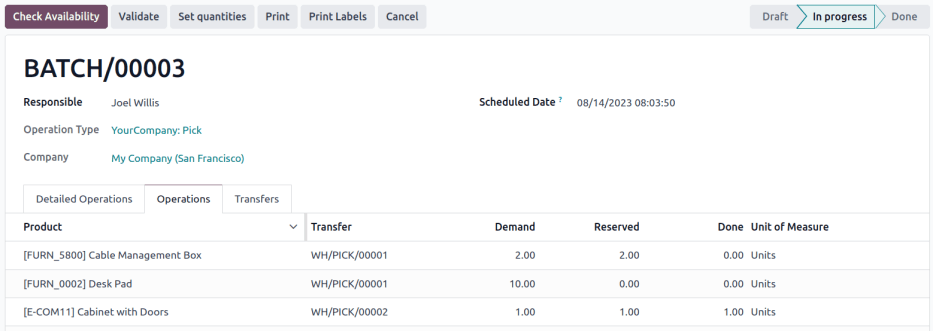
ایجاد سفارش معوقه¶
در فرم انتقال دستهای، اگر مقدار انجامشده محصول کمتر از مقدار رزرو شده باشد، یک پنجره پاپآپ ظاهر میشود.
این پنجره پاپآپ گزینه ایجاد سفارش معوقه؟ را ارائه میدهد.
با کلیک روی دکمه ایجاد سفارش معوقه، یک انتقال دستهای جدید بهطور خودکار ایجاد میشود که شامل محصولات باقیمانده است.
برای اتمام برداشت بدون ایجاد یک برداشت دستهای دیگر، روی بدون سفارش معوقه کلیک کنید.
روی لغو کلیک کنید تا اعتبارسنجی لغو شده و به فرم انتقال دستهای بازگردید.
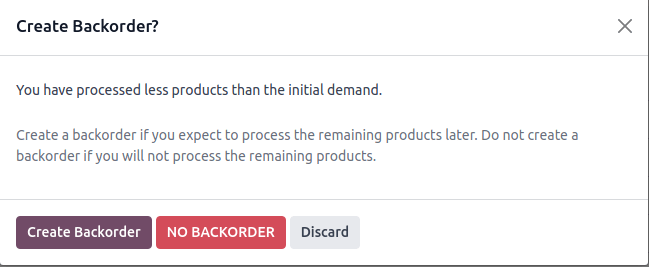
پردازش انتقال دستهای: اپلیکیشن بارکد¶
انتقالات دستهای ایجاد شده نیز در اپلیکیشن فهرست شده و از طریق دکمه انتقالات دستهای قابل دسترسی هستند.
بهطور پیشفرض، برداشتهای دستهای تأیید شده در صفحه انتقالات دستهای نمایش داده میشوند. در آن صفحه، روی انتقال دستهای مورد نظر کلیک کنید تا لیست جزئیات محصولات برای برداشت باز شود.
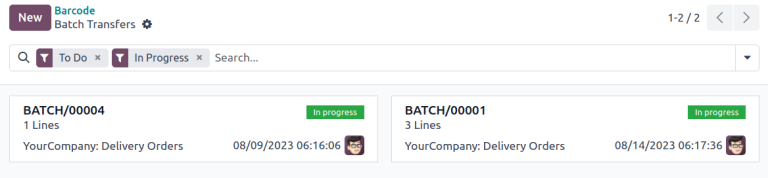
برای انتقال دستهای انتخاب شده، دستورالعملهای بالای صفحه با پسزمینه مشکی را دنبال کنید. با اسکن بارکد محصول، برداشت یک محصول را ثبت کنید. برای ثبت مقادیر متعدد، روی آیکون ✏️ (مداد) کلیک کرده و مقادیر مورد نیاز برای برداشت را وارد کنید.
توجه
محصولات مربوط به یک سفارش یکسان با رنگ مشابه در سمت چپ مشخص شدهاند. برداشتهای تکمیلشده با رنگ سبز برجسته شدهاند.
مثال
در یک انتقال دستهای برای ۲ کابینت با درها، ۳ صفحه بلوک آکوستیک و ۴ میز چهار نفره، مقادیر ۳/۳ و ۴/۴ در ستون واحدها نشان میدهند که برداشت دو محصول آخر تکمیل شده است.
واحدهای 1/2 از Cabinet with Doors قبلاً برداشت شدهاند، و پس از اسکن بارکد محصول برای کابینت دوم، اودوو از کاربر میخواهد تا Scan a serial number را اسکن کرده تا شماره سریال منحصر به فرد برای ردیابی محصول ثبت شود.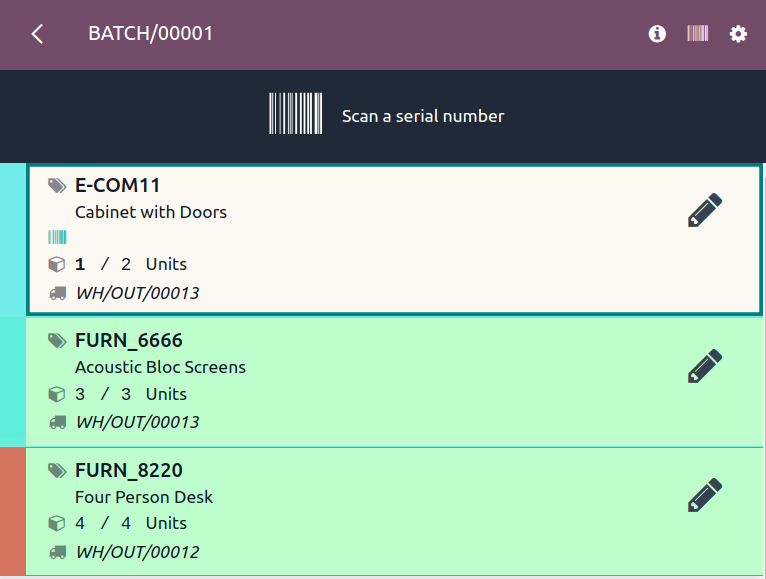
پس از اینکه تمام محصولات برداشته شدند، روی اعتبارسنجی کلیک کنید تا انتقال دستهای بهعنوان انجامشده علامتگذاری شود.